
ansys discovery2022中文版(物理仿真设计软件)
详情介绍
ansys discovery2022与旧版本相比增强了工作流程,例如保存的场景、物理条件抑制以及与 Ansys Granta Selector 和 Ansys Granta MI 的连接,可以加速和自动化从设置到报告生成的仿真工作流程,还有提供了从 CAD 到任何其他 Ansys Workbench 连接应用程序的无缝工作流程,为用户更快的解决设计问题,而无需用户等等待较长时间就能获得传统的仿真结果,还能尽可能减少工程变更,并最大限度提高设计备选方案和构思能力,总体来说,ansys discovery2022可以让你的设计以及仿真工作更加高效率,有需要的朋友欢迎下载体验。

ansys discovery2022新功能介绍
1、更多工程用例现在考虑多孔介质以评估产品设计中的多孔材料,例如过滤器、筛网和穿孔板。
使用适用于 Discovery Live 物理的理想化滑动接触和适用于高保真物理的共轭传热 (CHT) 扩展您的用例,从而实现快速、易于使用的仿真来评估产品设计的流体和热性能。
2、连接几何工作流
关联的 CAD 界面、历史跟踪和基于约束的草图可自动执行 Discovery 的建模操作,并提供从 CAD 到任何其他 Ansys Workbench 连接应用程序的无缝工作流程。
3、工作流程创新(仿真工作流增强功能)
工作流程增强功能,例如保存的场景、物理条件抑制以及与 Ansys Granta Selector 和 Ansys Granta MI 的连接,可加速和自动化从设置到报告生成的仿真工作流程。
ansys discovery 2022安装教程
1、在本站下载解压,得到ansys discovery2022安装包;
2、解压缩其中一个exe文件,接着就是用虚拟软件加载或WinRAR解压Ansys.Discovery.2022 r1.Win64.iso,运行setup.exe文件,并选择安装ANSYS产品;

3、选择我同意,依提示继续安装;

4、默认安装目录【C:\Program Files\ANSYS Inc】;

5、在选择授权模式的时候,点击服务器共享授权;

6、对于“许可证服务器规范”,选择“跳过此步骤,并稍后配置”;

7、首次运行软件,需要准备安装环境,稍微等待一下安装过程;

8、安装完成后,补丁内的文件,复制或者粘贴到软件安装目录下;
默认路径【C:\Program Files\ANSYS Inc】;

9、新建系统环境变量
变量名:ANSYSLIC_DIR
变量值:C:\Program Files\ANSYS Inc\Shared Files\Licensing\license_files

11、重启电脑,软件即可完成安装,以上就是ansys discovery2022的安装教程,希望对你有所帮助。
Ansys Discovery2022使用教程
在CAD模型中创建几何图形或导入没有材料定义的几何图形时,Discovery会自动将结构钢指定为默认材料。然后,如果应用了流体条件,Discovery将应用默认的水材料。注意:您可以在“文件”菜单>“设置”>“物理”中选择默认的固体和流体材料。您可以通过从“物理”树中选择材料并双击以在HUD中对其进行编辑来更改分配的材料。您还可以通过选择特定的实体,然后从功能区中的“材料”下拉菜单中选择一种新材料,来为模型分配不同的材料。
材料下拉菜单为您提供了常用材料的选择,或者您可以选择其他来搜索完整列表。您也可以通过单击旁边的星号将材料添加到收藏夹。您最喜欢的材料位于易于找到的顶部。要从收藏夹中删除材料,请再次单击其旁边的星号。
选择材料后,可以修改该材料的属性或外观。您还可以在材料选项的“信息”部分下获得详细说明。

1、材料特性
属性
密度
材料的密度是每单位体积的质量。它本质上是衡量物质在一个体积中紧密堆积在一起的量度。
杨氏模量
杨氏模量测量固体材料的刚度。它描述了材料在该应力方向上对单轴应力(单位面积力)的应变响应(比例变形)。例如,如果要拉动电线的末端,电线会变长。如果将重物放在柱子顶部,则柱子会失去高度。
泊松比
泊松比用于测量材料横向拉伸时按比例减少的比例与弹性拉伸时长度按比例增加的比例。因此,当材料被拉伸时,它倾向于在横向于拉伸方向的方向上收缩。例如,当橡皮筋拉伸时,它会明显变薄。泊松比则是相对收缩与相对膨胀的比率。在某些极少数情况下,材料在压缩时实际上会在横向上收缩(在拉伸时会膨胀),这将产生负的泊松比值。
大多数材料的泊松比值在0.0到0.5之间。在小应变下发生弹性变形的完全不可压缩的材料的泊松比精确为0.5。
剪切模量
剪切模量测量剪切应力与剪切应变之比。它描述了材料对剪切应力的响应,例如用钝剪刀剪。较大的剪切模量值表示固体具有很高的刚性。换句话说,需要很大的力来产生变形。较小的剪切模量值表示固体是软的或柔性的,并且只需很少的力即可使其变形。
体积模量
物质的体积模量是该物质抗压缩性的量度。它描述了材料对(均匀)静水压力的响应,例如海洋底部或深水游泳池的压力。体积模量定义为无穷小压力增加与体积相对减少量之比。
拉伸屈服强度
拉伸屈服强度定义为应力-应变曲线上材料开始塑性变形的点,或者换句话说,材料可以承受而不会永久变形的应力。
拉伸极限强度
拉伸极限强度定义为材料可以承受的最大应力。
热膨胀系数材料的热膨胀是材料对温度变化的体积响应。假定热膨胀在行为上是各向同性的,因此在所有方向上均等地膨胀或收缩。
热导率材料的热导率是材料导热的能力。
比热
材料的比热容是将物质的单位质量提高一个温度所需的热量。
黏度
粘度是材料的动态粘度,是流动阻力。在对流体流动进行建模时必须定义动态粘度。
各向同性导热系数
材料的各向同性热导率是材料在所有方向上均等地传导热量的能力。

2、改变材料的外观
您可以通过应用颜色和不透明度使材质看起来更逼真。对于模拟中已经存在的任何默认材料,将对外观属性进行预设以实现最佳可视化。任何新创建的材质将没有任何预设的外观属性。
注意:无论在此模拟中分配了哪种材料,这些更改都将适用。
在几何体中选择要更改其外观的实体。
在功能区中选择“材料”。
在材料选项下,查看所有材料属性,然后单击“外观”以展开。
在外观下,您可以修改下面列出的任何或所有类别。
选项
描述
颜色
为分配的材料选择一种颜色。
不透明度
将滑块调整到所需的透明度值。

3、用户定义的材料库
您可以定义自己的材料并通过修改列表中现有材料的属性来指定其属性。如果保存了用户定义的材料,则该材料将在项目的材料列表中可用。如果单击材料选项下的“保存到本地库”,则新材料将保存到本地材料库中,并且在您启动Discovery时随时可用。必须使用唯一的材料名称,以避免覆盖任何现有材料。
首次将新定义的材料保存到本地库时,Discovery将创建一个名为MyLocalMaterialLibrary.json的文件。这通常是一个隐藏文件,但是您可以通过在Windows File Explorer中键入%localappdata%/Ansys_Inc/v#/Discovery/UserSettings/LocalMaterialLibrary来找到它。请注意,路径中的版本号(v#)会更新以匹配发现版本。保存您的第一个材料之前,LocalMaterialLibrary文件夹不存在。
每当您创建新材料时,Discovery都会将其保存到MyLocalMaterialLibrary.json。如果您在LocalMaterialLibrary文件夹中重命名文件,则尝试将材料保存到本地库的新尝试将使用原始默认名称保存新文件:MyLocalMaterialLibrary.json。
启动发现时,它将尝试读取LocalMaterialLibrary文件夹中的所有文件。成功解析材料后,它们将被添加到Discovery的本地材料库中。请注意,只有使用默认文件名MyLocalMaterialLibrary.json的文件才提供从用户库中删除这些用户定义材料的选项。如果从LocalMaterialLibrary文件夹中的MyLocalMaterialLibrary.json以外的文件加载了材质,则此选项将不可用。
如果您在本地库中加载了包含材料的项目,但是该材料在您的本地库中不存在,则当您启动Discovery时,Discovery将其转换为用户定义的材料。

软件特色
1、分析阶段重命名为“优化”发现提供了三个模拟阶段。在软件中的“分析”阶段已重命名为Discovery 2021 R2中的“优化”。
2、默认模拟选项
发现提供了默认的模拟选项,您可以覆盖它们。修改后的默认值可用于将来的所有仿真。使用“重置模拟选项设置”按钮,可以将对默认设置所做的任何更改还原为原始“发现”默认值。请注意,这些选项仅适用于优化阶段。
3、流量显示器
添加了“体积流量”变量,以监视流体通过指定的流量入口或出口流动的速率(以体积计)。
4、通用质量和体积监控器
质量和体积变量已添加。质量是每个模拟物体的体积乘以它们各自的密度(归因于指定的材质)。体积是模拟中的实体所占据的空间量。这些变量可在“探索”阶段用于拓扑优化,流体,流体热,结构和结构热模拟。在精炼阶段,它们可用于流体,流体热,结构和结构热模拟。
5、当地资料库
您可以将自定义定义的材料存储在本地计算机中,以用于将来的仿真。
6、物理颜色
将鼠标悬停在SID上方,以突出显示具有相同物理特性的所有物体。
7、在探索中联系
在探索阶段现在支持结构接触条件。此支持包括使用“默认联系人”查看工具。浏览器中的接触检测行为由“文件”>“设置”>“物理”中的“接触检测”设置确定。
8、自动抑制用于背景仿真的新实体
将新的实体添加到活动模拟后,这些实体会自动被抑制以进行背景模拟。此行为可确保保留已经为背景仿真获得的结果。
9、稳态流体流动交互式教程
提供了新的“稳态流体流动”交互式教程。您可以从“欢迎”屏幕上的“学习”菜单,发现帮助的主页或发现帮助的“导航”菜单中访问它。

软件亮点
1、结构分析软件打破了曾经阻碍任何工程师使用工程仿真的障碍。例如,考虑对复杂几何图形执行结构分析所涉及的困难。在发现中,一旦建立负载,就会出现近乎即时的仿真结果。而且,由于它是交互式的,因此您可以在几秒钟内测试多个设计构想,并立即获得有关设计结构性能的见解。选择候选人后,请使用经过验证的求解器技术来提供更多详细信息,并计算高保真度结果以增强信心。
2、流体分析
在合理的时间内找到有意义的内部流动特性可能是具有挑战性的。发现不仅提供了宝贵的反馈,使您可以了解趋势,而且还提供了即时的解决方案和可视化功能。当您准备增加细节并提高准确性时,请在发现环境中使用Fluent求解器,而无需更改模型或工作流程。
3、拓扑优化
软件推出了首个用于生成设计的交互式拓扑优化工具。轻松评估各种产品行为,并在创纪录的时间内发现最佳设计解决方案。拓扑优化功能解决了制造方面的限制,可以应用于多种工况和物理条件,包括模态和结构仿真。
4、热分析
借助它,您可以将更多的时间花在探索问题和答案上,而花费更少的时间来讨论传统的模拟处理步骤。当您更改3D模型或更改输入特性(例如热流和材料类型)时,它提供有关温度分布的实时数据。最重要的是,可让您实时测试想法,以在短时间内实现设计目标。
5、几何建模
发现和发现工作流的所有部分都可以创建和编辑几何,因为这对设计探索过程至关重要。在查看结果时编辑模型的形状,并立即观看仿真更新。利用来自各种来源的本地CAD模型,并在发生变化时使用新版本更新仿真。
6、模态分析
它的即时工程反馈甚至可以扩展到复杂的模态分析。您可以快速观察振动的不同模式,并快速了解问题发生的频率。借助SpaceClaim支持的快速直接几何编辑,您可以调整模型并立即看到影响。软件的仿真指导设计将加速您的产品开发,避免出现延误,并确保您正在设计最佳产品。
7、参数研究
这些设计点研究也称为参数扫描,可在软件中创建数据的帕累托边界,使您可以通过自动更改多个几何或仿真参数来探索大量设计可能性。进行研究很简单。您可以选择几个几何或物理输入参数来同时求值。由于几何图形的创建和结果仿真是自动化的,因此该功能可让您快速尝试新想法,获得结果并更好地理解设计目标之间的趋势和权衡。

软件优势
1、快速准备仿真模型或创建设计变量以进行研究。2、利用实时交互式仿真快速探索多种设计概念。
3、利用高保真仿真和其他条件完善见解。
4、事实证明,前期仿真可以通过以下方式提高整个企业的投资回报率。
5、降低工程人工和物理原型成本。
6、削减原型和测试成本。
7、尽可能减少工程变更,并最大限度提高设计备选方案和构思能力。
系统要求
CPU:64 位 Intel 或 AMD 系统,运行 Windows 10。内存:8 GB RAM。
GPU:具有最新驱动程序和至少 1GB 视频 RAM 的专用显卡,能够支持 OpenGL 4.5 和 DirectX 11 或更高版本。
不推荐使用集成显卡(例如 Intel HD/IRIS),Discovery 中的分析阶段不支持。
Ansys Discovery Live 和 Explore 舞台图形要求。
猜您喜欢

- 适合机电一体化的软件推荐
- 在机电一体化领域,软件技术扮演着至关重要的角色,因为只有掌握了相关的软件技能,才能更好地应对机电一体化生产过程中的各种挑战。但对于刚接触的新同学来说还不知道机电一体化用到的软件有哪些?今天小编就为大家整理了一些适合机电一体化的软件,其中就有CAD软件、CAM软件、visual studio等等,大家通过学习这些软件,可以更好地应对机电一体化生产过程中的各种挑战,提高机械系统的性能和可靠性。
-

CAD 2024 v2024.1.6中文版 3D\CAD软件 / 6.77G
-

中望CAD2023官方版 v23.00电脑版 3D\CAD软件 / 498.73M
-

-

Visual Studio 2022社区版 v17.8.0官方版 编程软件 / 3.54M
-

proe5.0中文破解版 3D\CAD软件 / 797.36M
-

同类软件
网友评论
共0条评论类似软件
-

automation studio7 v7.0 3D\CAD软件 / 4.63G
-

ESI PAM Composites 2018 3D\CAD软件 / 604.32M
-

ewb电路仿真软件中文版 辅助设计 / 8.72M
-

BodyPaint 3D R20中文版 图像处理 / 4.21G
-

ADIsimPLL(adi仿真软件) v5.80 机械电子 / 15.99M
精彩发现
换一换精品推荐
-

caxa cad电子图板2023 vSP1 3D\CAD软件 / 877.21M
查看 -

Maxon Zbrush 2025中文版 v2025.2 3D\CAD软件 / 2.65G
查看 -

Maxon Cinema 4D 2025中文版 v2025.2 3D\CAD软件 / 699.29M
查看 -

autocad2016官方中文版 3D\CAD软件 / 1.84G
查看 -

CAD迷你画图电脑版 v2025R1 3D\CAD软件 / 53.28M
查看








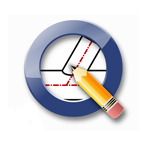
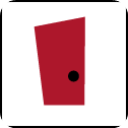
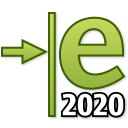

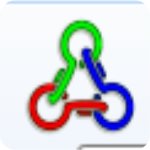
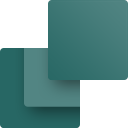






























 赣公网安备 36010602000087号
赣公网安备 36010602000087号